La aplicación de correo de tu iPhone tiene una característica valiosa que debes comenzar a usar
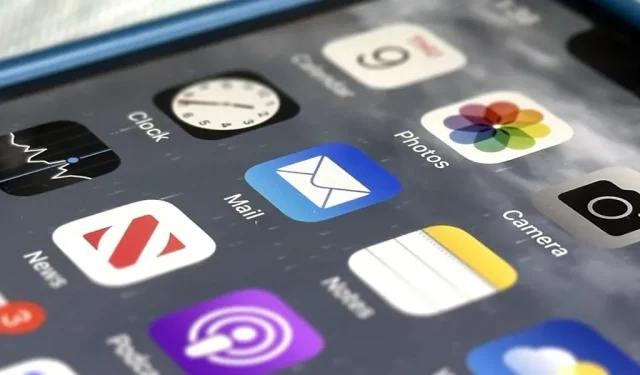
La aplicación Mail en su iPhone tiene muchas funciones de productividad fantásticas, como correos electrónicos no enviados, recordatorios de seguimiento, borradores de borradores desde casi cualquier vista, opción de repetición, selección de mensajes masivos y barra de herramientas de formato, pero es una de las funciones más útiles. podría ser el que no usas.
A partir de iOS 16.0, Apple Mail incluye una herramienta de programación para enviar correos electrónicos en la fecha y hora exactas. Siempre tuvo que usar un cliente de correo electrónico de terceros para hacer esto, pero ya no. Lo mejor de todo es que funciona con cualquier servicio de correo electrónico que uses con Apple Mail, ya sea iCloud, Gmail, Outlook, Yahoo u otro servicio.
¿Por qué molestarse con la programación de correo electrónico?
Al principio, puede pensar que esta es una función que nunca usará, pero en realidad hay muchas razones por las que probablemente debería comenzar a programar la escuela, el trabajo e incluso el correo electrónico personal. Aquí hay unos ejemplos:
- Tendrá más tiempo para recoger la carta si cambia de opinión. La función «No enviar» de Mail ya le permite detener un correo electrónico «enviado» antes de que realmente se envíe, pero solo tiene de 10 a 30 segundos para hacerlo. Obtiene una mayor demora al programar correos electrónicos para que se envíen en cinco, diez o incluso 30 minutos sin sacrificar sus habilidades de respuesta rápida o demorar innecesariamente las respuestas urgentes.
- Tendrás tiempo para pensar en lo que has escrito, por si quieres cambiar o añadir algo en el último momento. Si siempre envía correos electrónicos antes de tiempo y envía seguimientos de inmediato para incluir cualquier cosa que haya olvidado, la planificación puede darle tiempo para evitar que vuelva a suceder.
- Podrá enviar un correo electrónico a alguien en una zona horaria diferente en el momento apropiado. Por ejemplo, cuando esté listo para presionar el botón de enviar durante el día, podrían ser las 2 a. m. en la ubicación del destinatario. Enviar automáticamente por la mañana hace que sea más probable que lo vean.
- Será más probable que recibas respuestas de personas que normalmente extrañan tus correos electrónicos. Por ejemplo, si alguien solo responde a los correos electrónicos que envía dentro de un período de tiempo determinado, programe todos los correos electrónicos para ese período para aumentar sus posibilidades de respuesta. Otro ejemplo: es posible que un colega no revise su correo electrónico de trabajo durante el fin de semana, así que prográmelo para el lunes para que su mensaje no se ahogue en spam, correos electrónicos fríos y otras cosas que es probable que ignoren.
- Podrá enviar mensajes importantes por correo electrónico a alguien tan pronto como regrese de vacaciones. Durante su ausencia, pueden alejarse de sus vidas digitales y recibir cientos, si no miles, de correos electrónicos cuando regresen. Y si son como yo, los tratarán como si nunca hubieran existido.
- Podrás enviar correos electrónicos repetitivos que siempre olvidas hacer tú mismo. Por ejemplo, saludos de cumpleaños para un cliente o antiguo colega, sugerencias para empleados, solicitudes de pago, recordatorios de una próxima reunión o reunión y saludos de aniversario para familiares y amigos que no desea enviar en iMessage.
¿Cómo se programan los correos electrónicos?
Inicie o abra un borrador en la aplicación Mail, redacte y edítelo, agregue destinatarios si aún no hay ninguno y luego presione y mantenga presionado el botón Enviar. Aparecerá un menú que muestra opciones para enviar correos electrónicos automáticamente esta noche, a la mañana siguiente o en la fecha y hora seleccionadas.
Cuando selecciona «Enviar a las 21:00 de esta noche» o «Enviar a las 21:00 de esta noche», el borrador desaparece y está listo para enviarse. Lo mismo ocurre con “Enviar a las 8:00 mañana” o “Enviar a las 08:00 mañana”. Si elige «Enviar más tarde», aparecerá un selector de fecha y hora; Después de configurar, haga clic en «Finalizar».
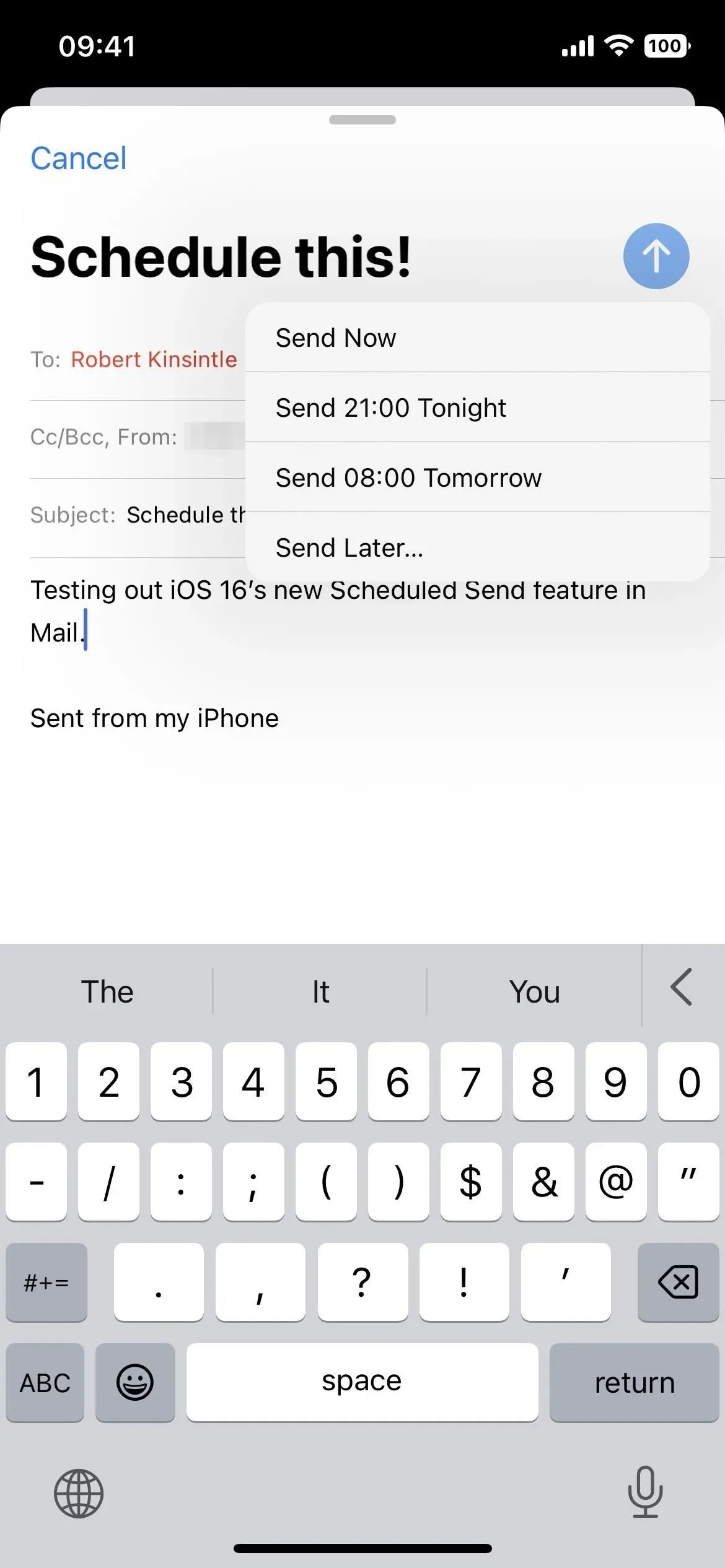
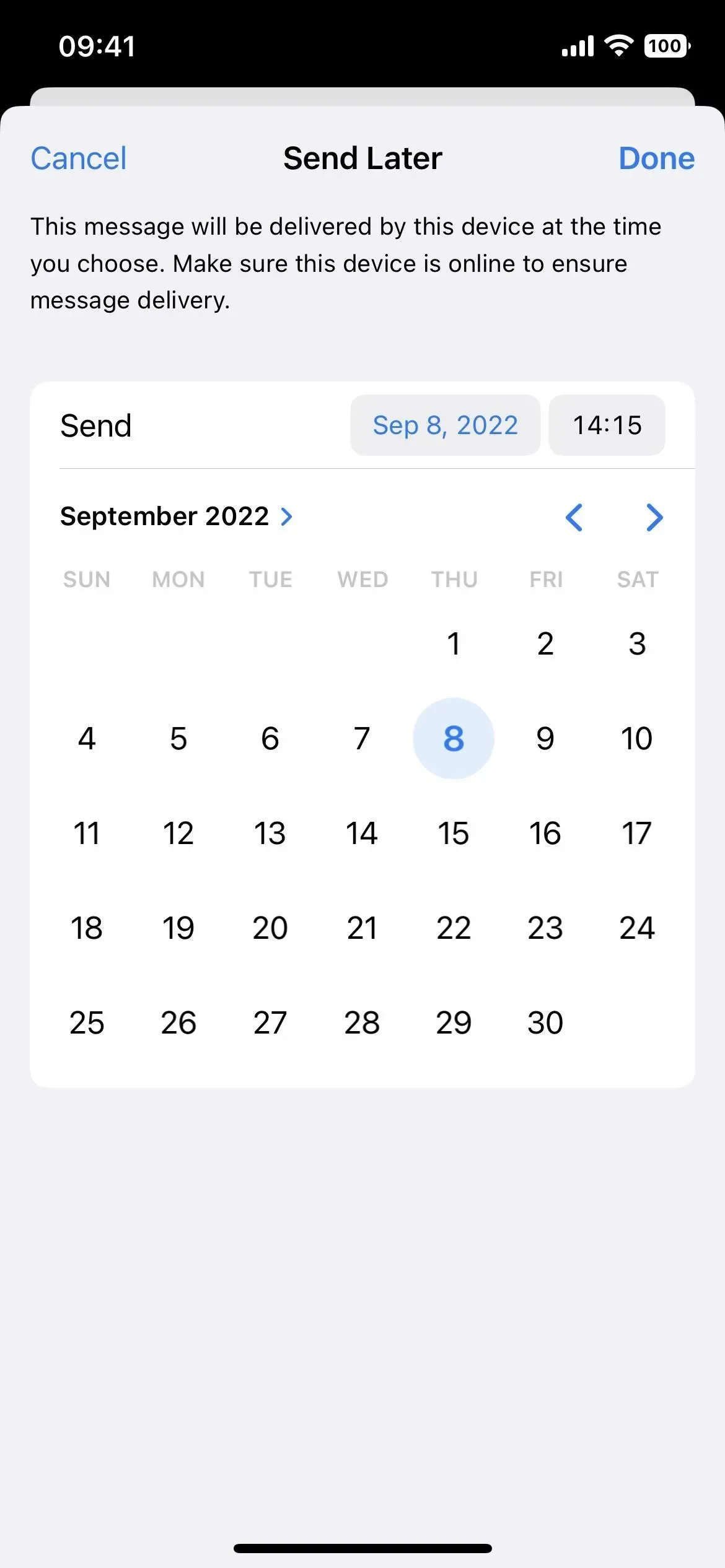
¿Cómo encontrar todos los correos electrónicos programados?
Ya sea que elija un tiempo preestablecido o personalizado para los correos electrónicos, todos terminarán en la carpeta «Enviar más tarde» en la sección de favoritos superior de su lista de bandeja de entrada. Si no ve la carpeta, haga clic en Editar y marque la casilla Enviar más tarde. Puede reorganizar las carpetas para que «Enviar más tarde» esté más cerca del principio. Haga clic en «Listo» cuando haya terminado.
Cada correo electrónico en la carpeta está etiquetado con la fecha y la hora en que se envió automáticamente. Si ya no desea enviarlo, elimínelo como lo haría con cualquier otro borrador (mantenga presionado y toque Papelera, deslice hacia la izquierda hasta que desaparezca, etc.).
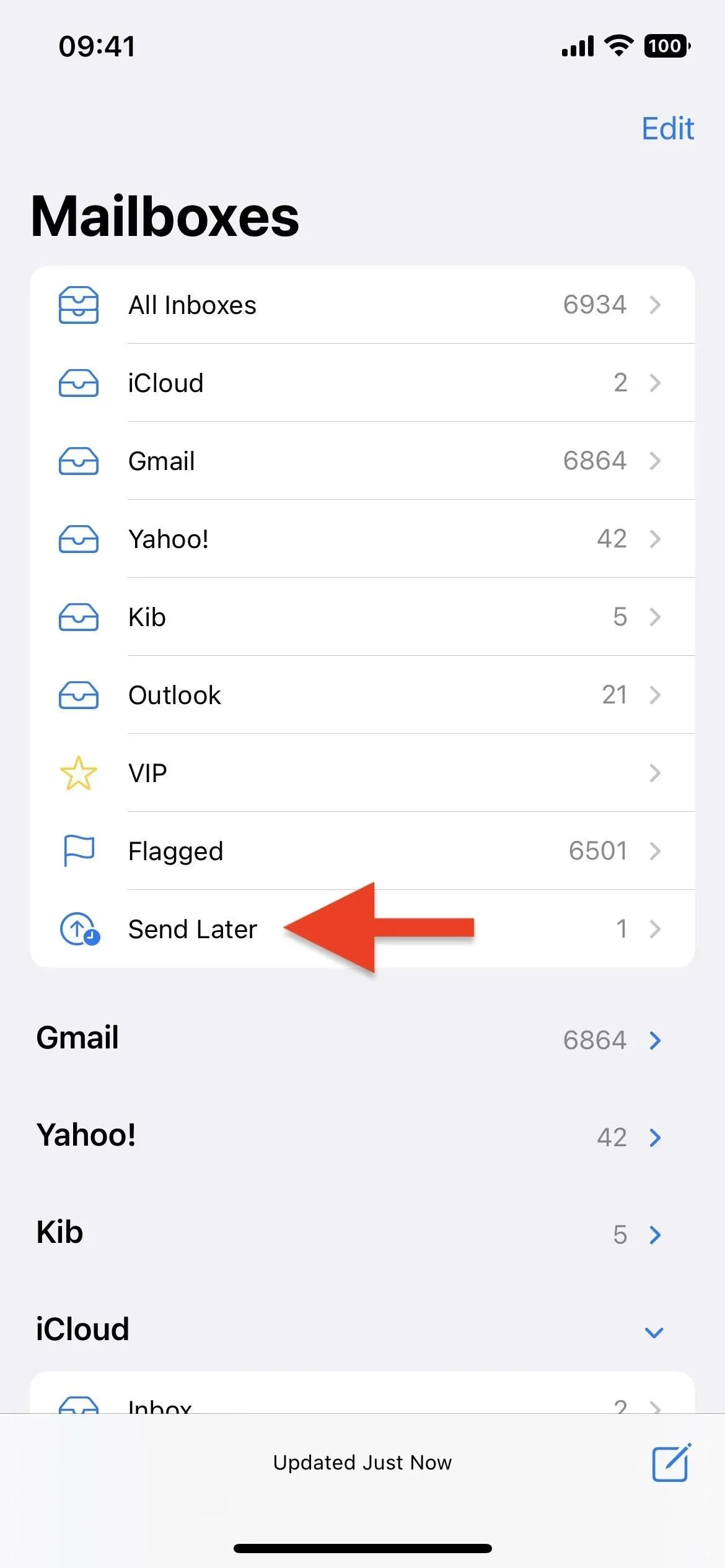
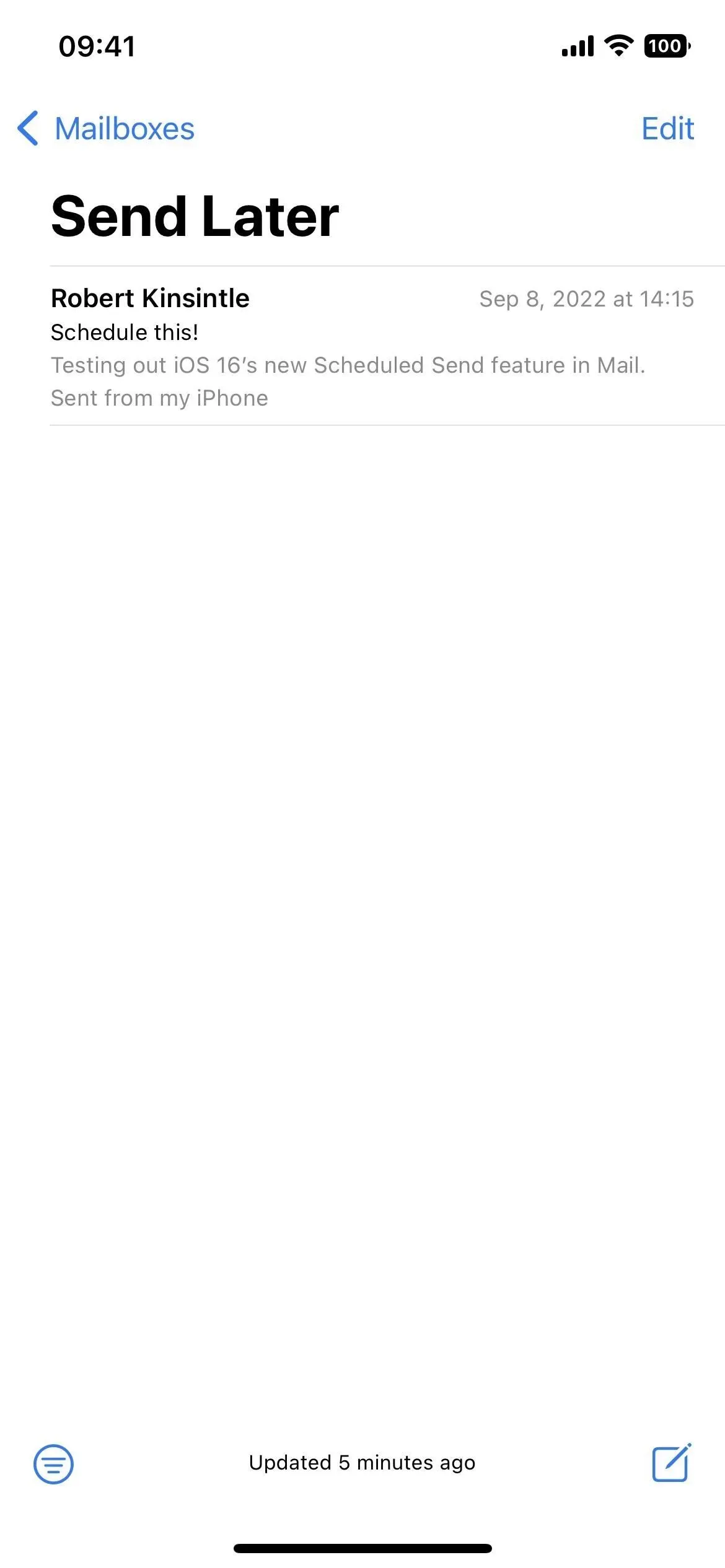
¿Cómo se edita un correo electrónico programado?
Si desea enviar el correo electrónico tarde o temprano, abra el borrador y haga clic en «Editar» junto a «Este correo electrónico se enviará el [fecha@hora]». Verá un selector de fecha y hora donde puede moverlo y hacer clic en Listo. Actualmente no hay forma de guardar un borrador y eliminar una hora programada. El botón Cancelar enviar más tarde en el selector de fecha y hora parece que lo revertirá a un borrador no programado, pero lo elimina. Esperemos que esto cambie en futuras actualizaciones de Mail.
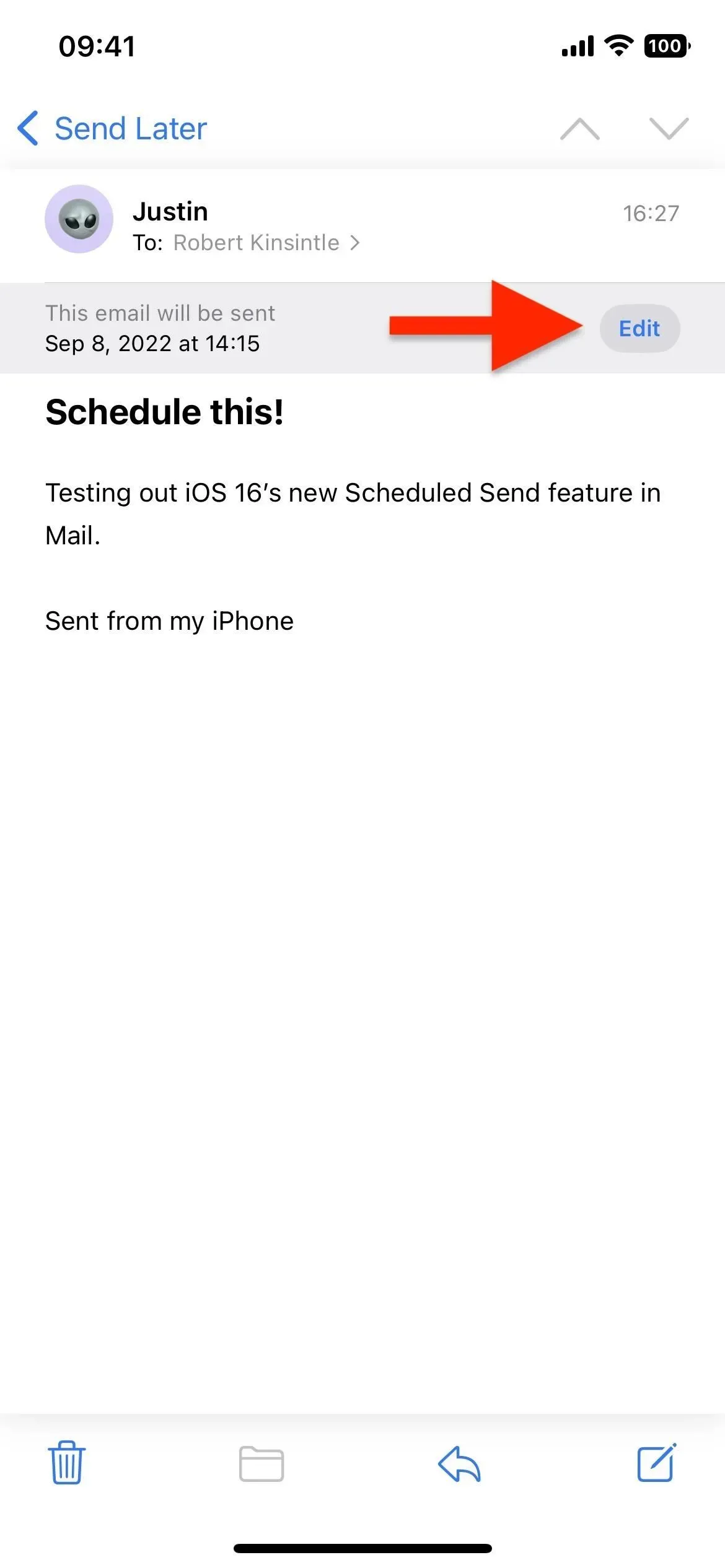
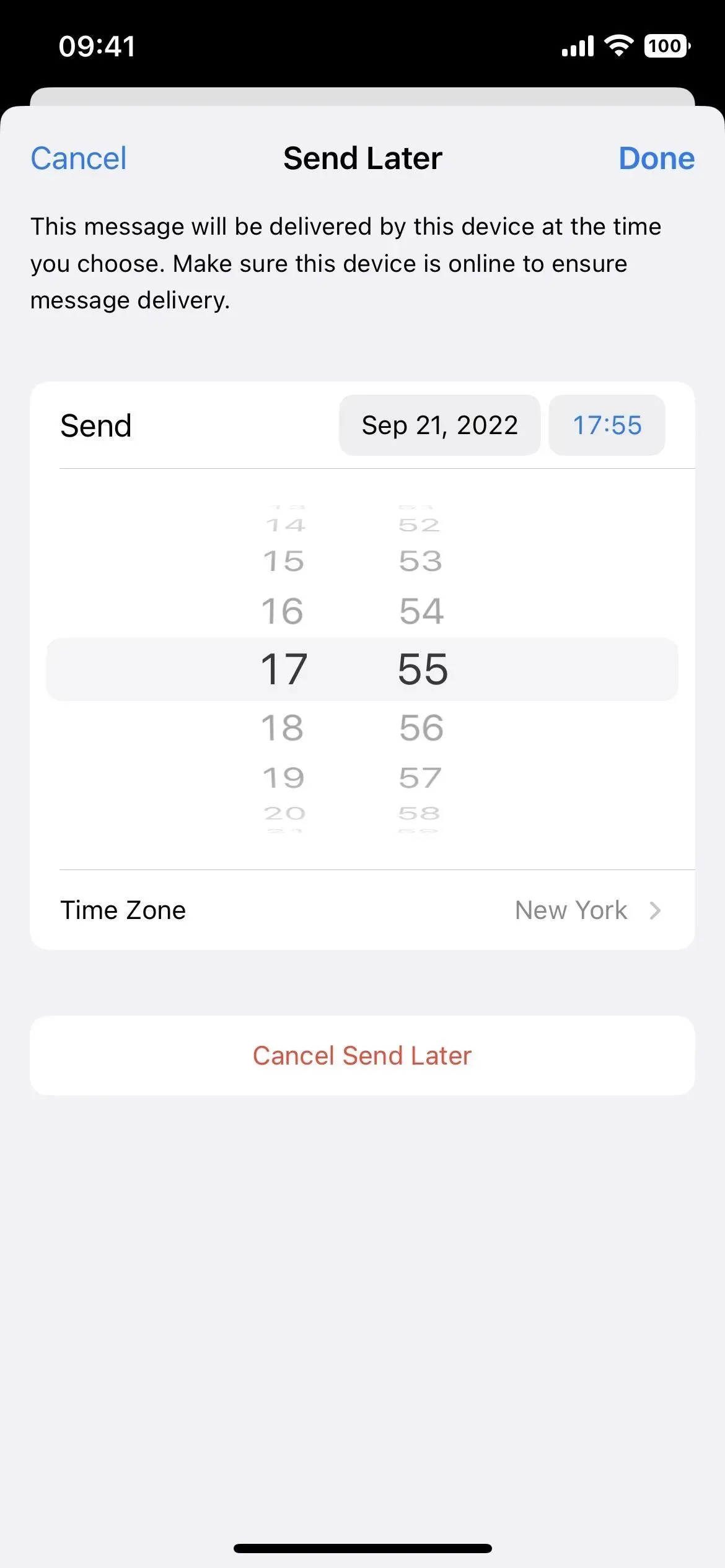
Deja una respuesta